注册表被管理员禁用怎么处理?
时间:2024/4/19作者:未知来源:盾怪网教程人气:
- [摘要]最近,有些不少的电脑用户会发现,在运行中输入regret,试图打开注册表编辑器时却出现错误提示:注册表编辑器已被管理员或恶意代码禁用,导致注册表无法打开。这该怎么去解决呢?下面,小编就来跟大家讲解解...
最近,有些不少的电脑用户会发现,在运行中输入regret,试图打开注册表编辑器时却出现错误提示:注册表编辑器已被管理员或恶意代码禁用,导致注册表无法打开。这该怎么去解决呢?下面,小编就来跟大家讲解解决注册表被管理员禁用的操作了。
注册表是一个重要的数据库,用于存储系统和应用程序的设置信息。在电脑中注册表是对系统设置进行修改的重要工具,但是一些用户说打不开注册表编辑器提示”注册表编辑器被管理员禁用“这可怎么办呢?下面,小编就看来跟大家介绍解决注册表被管理员禁用的方法了。
如何解决注册表被管理员禁用?
首先按快捷键win+r,打开运行对话框
输入gepedit.msc,然后点击确定,打开组策略管理
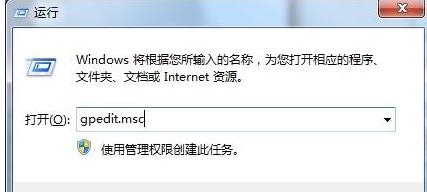
在面板中双击打开用户配置下的管理模板,点击右侧的“系统”
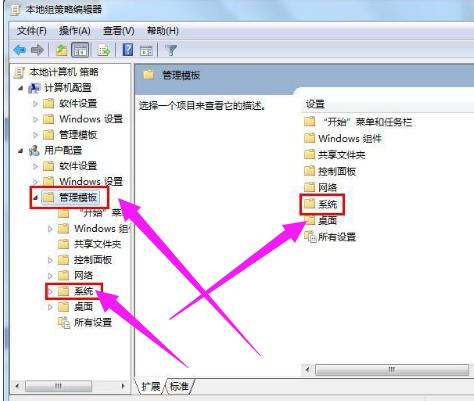
在系统中找到组织访问注册表编辑工具,双击打开
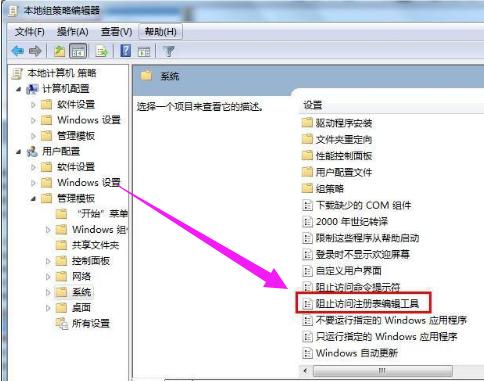
把“阻止访问注册表编辑器工具”的设置改成“未配置”或 “已禁用”选项,然后“确定”
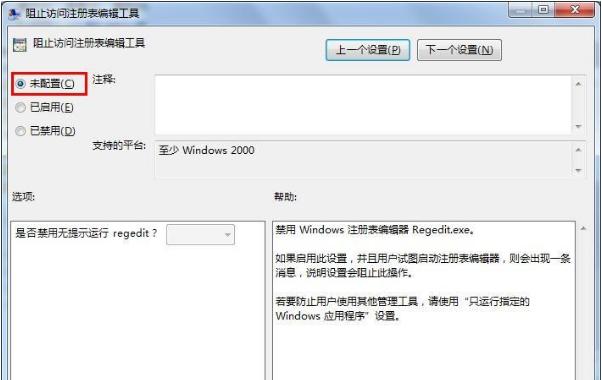
以上就是解决注册表被管理员禁用的解决方法。
学习教程快速掌握从入门到精通的电脑知识
关键词:注册表被管理员禁用怎样处理?